1. Запустить PowerPoint.
2. Пявляется рабочее поле PowerPoint, в котором располагается окно Создание слайда. В этом окне можно выбирать готовый шаблон слайда, предназначенный для последующего заполнения. Начать создание презентации с нуля.
3. Установите панели инструментов Стандартная (позволяет открывать, записывать и создавать презентации; дает возможность копировать и вырезать объекты; отправлять презентацию на печать), Форматирования(изменяет шрифты; выравнивает текст), Эффекты анимации(эффекты анимации; звуковое сопровождение), Рисование(создание основных графических элементов). Для этого надо в главном меню выбрать Вид|Панели инструментов
4. Работу над проектом начинается с того, что рассматривается из каких объектов он будет состоять.
5. Для создания фона в слайде надо выбрать в главном меню пункт Формат, выбираете опцию Фон выберите окно выбора заливки слайда. В окне способы заливки, выберите текстуру,которая понравится Вам, затем команду Применить и Ok.
6. Откройте пункт меню Вставка в главном меню PowerPoint. Для своей презентации воспользуйтесь картинками Clip Art или другими картинками.
7. Для создания текста в слайде надо на панели Рисования выбрать кнопку Надпись. Ввести текст в поле. Для изменения шрифта, необходимо выделить текст и на панели Форматирования изменить вид текста, начертание, высоту…В Вашем примере обязательно должны присутствовать 7 объектов текста.
8. Для создания эффектов анимации воспользуйтесь панелью Эффекты анимации (Настройка анимации. В поле объекты для анимации выберите объект(Допустим, Текст 1), во вкладке Видоизменение, в поле Выберите эффект и звук, выберите нужный эффект, звуковое сопровождение.
9. Во вкладке Порядок и время, указать автоматически и порядок следования эффектов, примененных к разным объектам слайда
10. Используя это же меню примените эффекты анимации и к рисункам.
11. Сохранить слайд, выполнив команду Сохранить как.
12. Для запуска воспроизведения нажать кнопку Показ слайдов, расположенную в нижней части экрана
КОНТРОЛЬНЫЕ ВОПРОСЫ
1. В каких областях окна Microsoft PowerPoint можно вставлять текст на слайд? 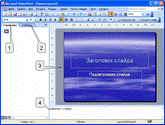
- 1
- 2
- 3
- 4
2. В заголовок слайда введен текст. Что произойдет, если в данной ситуации нажать клавишу клавиатуры Enter?
-
- 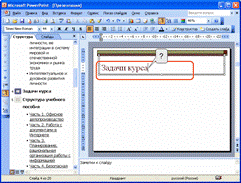
- ничего
- подтвердится ввод текста в заголовок слайда
- текстовый курсор перейдет к новому абзацу в заголовке слайда
- в презентацию будет вставлен новый слайд
- Как создать кнопку, как настроить кнопку и как озвучить кнопку?
- Как поменять слайд местами и как удалить слайд?
- Чем отличается настройка звука или видеоклипа от настройки анимации изображения?
- Как вставить звук в презентацию, если он не является стандартным?
- Как вставить клип в презентацию?
- Какие есть возможности настройки перехода слайдов?
- Как озвучить переход слайдов?
ЛАБОРАТОРНАЯ РАБОТА № 4
ТЕКСТОВЫЙ РЕДАКТОР WORD. СОЗДАНИЕ, ОТКРЫТИЕ И СОХРАНЕНИЕ ДОКУМЕНТОВ. НАБОР ТЕКСТА. ФОРМАТИРОВАНИЕ ТЕКСТА
Цель работы: Изучить с какими объектами предстоит работать при подготовке печатного издания, какими свойствами обладают обрабатываемые объекты. Научиться устанавливать параметры страницы. Изучить возможности редактирования и форматирования в WORD
КРАТКИЕ ТЕОРЕТИЧЕСКИЕ СВЕДЕНИЯ
Microsoft Word - ведущая система обработки текстовых документов, совмещающая в себе широкий спектр мощнейших средств редактирования, форматирования и публикации документов с интерфейсом, который пользователь может освоить за короткий промежуток времени. При помощи Word можно создавать любые документы и публиковать их в электронном виде, а также в виде печатных копий.
 2015-07-02
2015-07-02 696
696








